http://bbs.elecfans.com/jishu_298036_1_1.html
你是否有过LabVIEW
波形图的时间和实际的采样时间对应不上的困扰?下面就来解决这个问题!
看下面的例子:
每20ms产生一个数据点一共产生60个,最后送入波形图显示。波形图1的所有属性保持默认。程序产生了60 个数据点,波形图的时间轴是从0~60,可以看出来波形图1默认的时间是秒,就是说两个点之间的时间间隔是1,这一点从图中游标可以得到验证!(图片看不清可以点击放大)

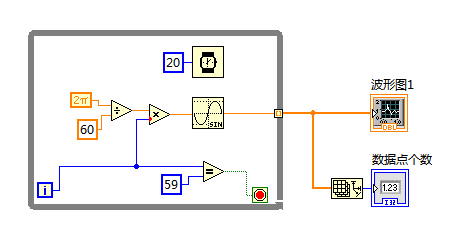
上面的例子可以看到波形图的时间和实际的时间不对应!
由于数据的时间间隔是20ms
怎样设置显示正确的时间数值呢?
下面在程序中增加一个波形图2
还是接收上面程序产生的数据。
1.
先看一下波形图2
显示的样式可以发现和上面例子是一样的,
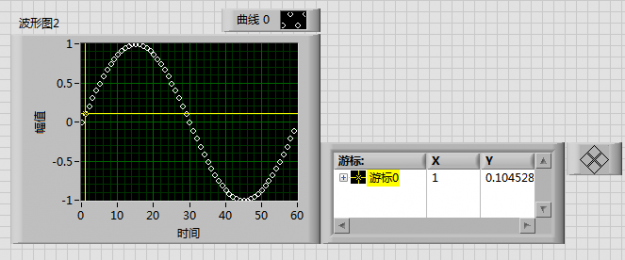
2.
我们把波形图2
“属性-
标尺”选项卡下的“缩放系数”改为20
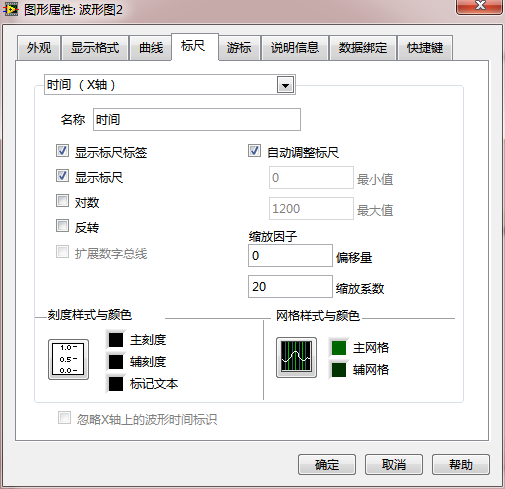
3
把“缩放系数”改为20
后波形图产生了变化,注意看游标,这个游标的位置在“第二个点”上,X
轴的数值是20
和实际的时间间隔20ms
数值上是相同的。现在的时间轴可以认为单位就是毫秒了。

为什么我要把“缩放系数”改为20
?
因为:LabVIEW
默认的时间间隔是1
,
也就是说在上面例子提到的“第二个数据点”在X
轴上对应的值是1
,我乘以20
以后“第二个数据点”
在X
轴上对应的值是20
,和实际时间的20ms
在数值上是对应的!可以这么认为如果时间的单位是毫秒,数据采样的时间间隔是50ms
“缩放系数”就设为50,
是100ms
就设为100
。
总的来说“缩放系数”改变了“两个相邻数据点”在X
轴上的时间间隔的大小。(
可以把“缩放系数”理解为两个相邻数据点之间的时间间隔)
时间间隔dt=1*
“缩放系数”
下面用一张图来说明“缩放系数”起到的作用
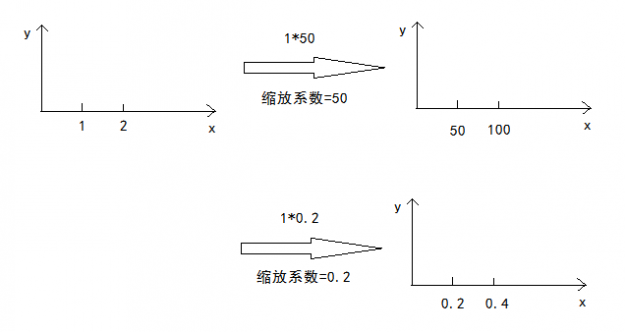
如果要使用相对时间那要怎么设置呢?
下面在程序中增加一个“波形图3
”打开“属性-
显示格式”选项卡,把类型设为“相对时间”,时间格式选择HH:MM:SS
精度设为3
位数,见下图。
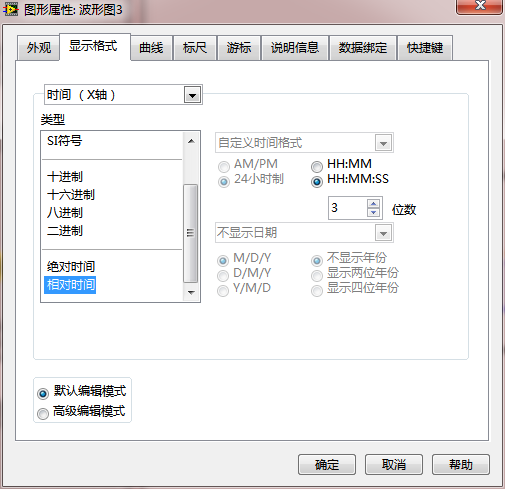
注意看下图的游标,游标在“第二数据点”上对应的X
轴数值是00:00:01.000
。时间是1s
不是我要的20ms
的数值

我要的数据点的时间间隔是20ms
,而上图用相对时间表示的时间是以秒为单位的。上图中时间间隔是1s
,我要把它改成20ms (
即0.020s)
,“缩放系数”就设为0.020
了。看下图是改了“缩放系数”后的,可以看到游标在“第二数据点”上对应的X
轴数值变成00:00:00.020
了,时间间隔变成20ms
了
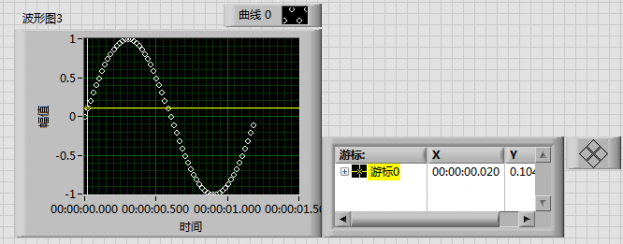
如果我要每次运行程序时间都是从当前时间开始怎么办?
可以使用属性节点“偏移量”,在程序面板波形图上右键选择“创建--
属性节点-- x
标尺--
偏移量与缩放系数--
偏移量”,创建一个属性节点。
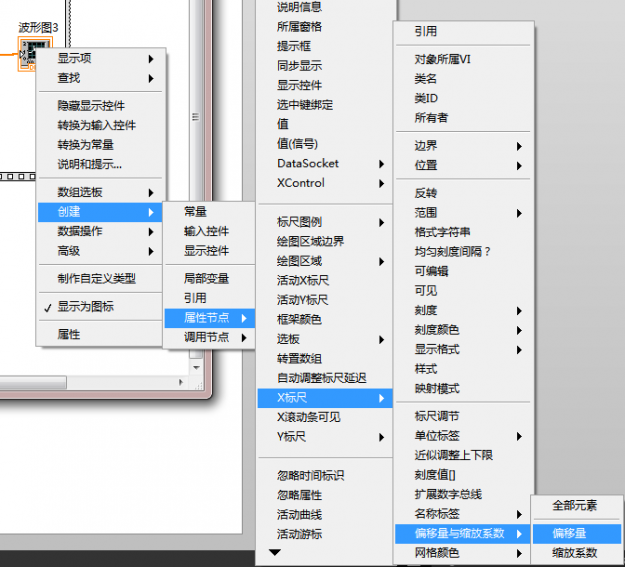
然后获得当前时间的小时分钟和秒数并且全部换算成秒传递给属性节点“偏移量”
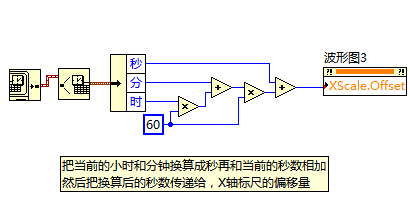
下面是运行效果,现在起始时间就是当前时间了
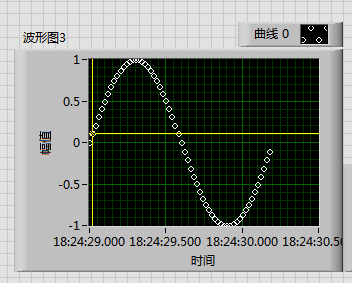






















 1万+
1万+

 被折叠的 条评论
为什么被折叠?
被折叠的 条评论
为什么被折叠?








